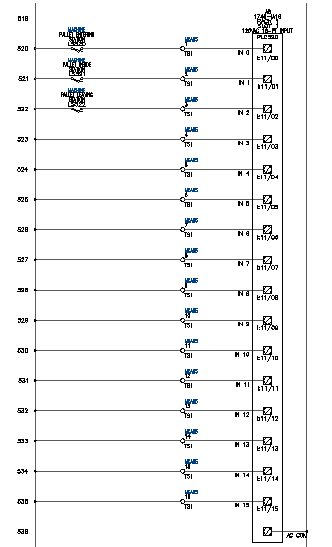Verwenden Sie das Werkzeug Mehrere einfügen, um eine Klemmenreihe einzufügen und zu beschriften.
Einfügen von Klemmen
- Falls AEGS nicht das aktive Projekt ist, klicken Sie im Projekt-Manager mit der rechten Maustaste auf AEGS und wählen Aktivieren aus.
- Doppelklicken Sie im Projekt-Manager auf AEGS, um die Zeichnungsliste zu erweitern.
- Doppelklicken Sie im Projekt-Manager in der Projektzeichnungsliste auf die Datei AEGS05.dwg.
- Klicken Sie auf


 . Finden
. Finden
- Klicken Sie im Dialogfeld Betriebsmittel einfügen: Symbole für JIC-Stromlaufplan auf Klemmen/Stecker.

- Klicken Sie im Dialogfeld JIC: Klemmen und Stecker auf Kreis mit Klemmennummer.

- Geben Sie bei den Eingabeaufforderungen Folgendes ein:
Betriebsmittelgitter, von Punkt: Wählen Sie eine Stelle über dem Draht am Strompfad 520 (1)
Betriebsmittelgitter, von Punkt: bis:
Wählen Sie einen Punkt unterhalb des Drahts am Strompfad 535 (2), klicken Sie mit der linken Maustaste, um den Befehl zu beenden, klicken Sie mit der rechten Maustaste, um die Klemme hinzuzufügen.
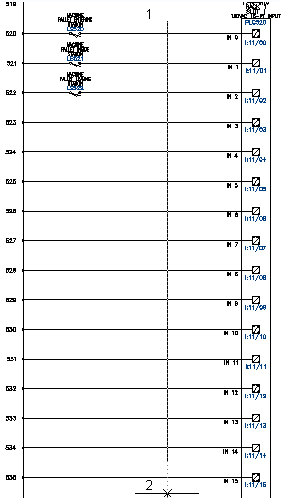
- Wählen Sie im Dialogfeld Beibehalten die Option Diesen Beibehalten aus.
Klicken Sie auf OK.
- Geben Sie im Dialogfeld Klemmensymbol einfügen/bearbeiten im Abschnitt Klemme Folgendes an:
Ort: MCAB5
Betriebsmittel-Kennzeichnung: TS1
Nummer: 1
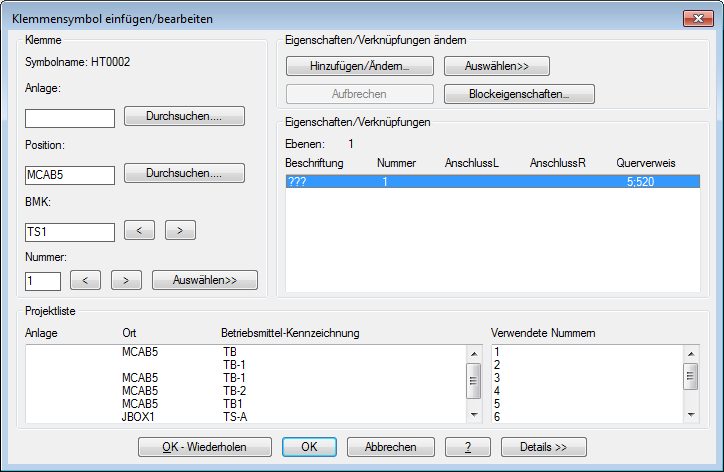
- Klicken Sie auf OK.
- Wählen Sie im Dialogfeld Beibehalten Folgendes aus, wie in der Abbildung dargestellt:
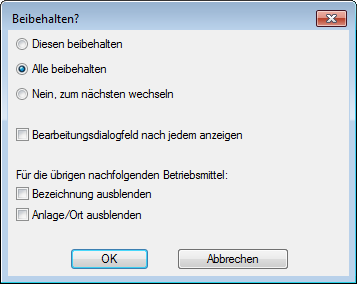
- Klicken Sie auf OK.